2018 OPEL MOVANO_B bluetooth
[x] Cancel search: bluetoothPage 36 of 145
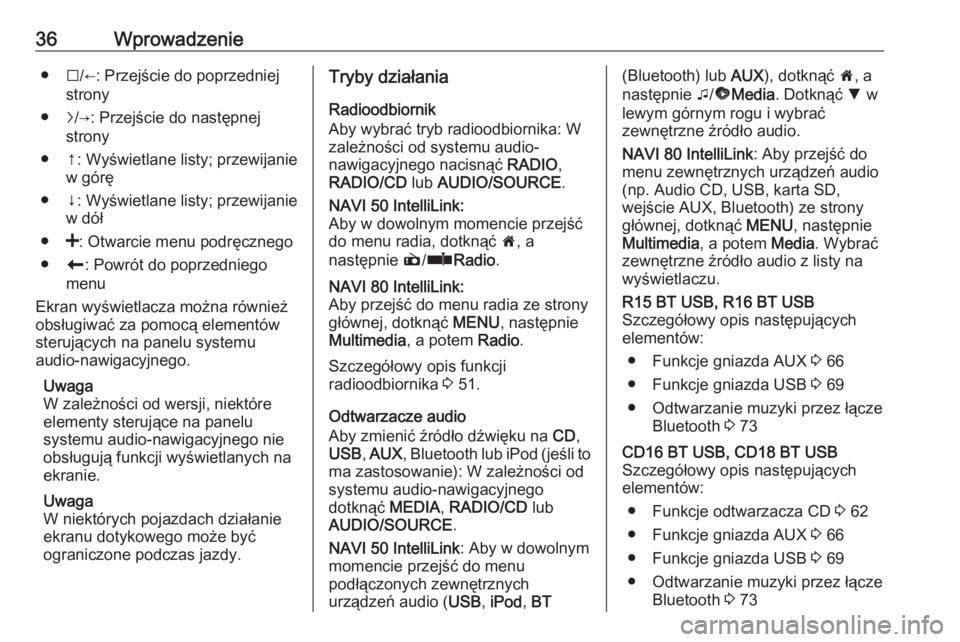
36Wprowadzenie●I/←: Przejście do poprzedniej
strony
● j/→: Przejście do następnej
strony
● ↑: Wyświetlane listy; przewijanie w górę
● ↓: Wyświetlane listy; przewijanie w dół
● <: Otwarcie menu podręcznego
● r: Powrót do poprzedniego
menu
Ekran wyświetlacza można również
obsługiwać za pomocą elementów
sterujących na panelu systemu
audio-nawigacyjnego.
Uwaga
W zależności od wersji, niektóre
elementy sterujące na panelu
systemu audio-nawigacyjnego nie
obsługują funkcji wyświetlanych na
ekranie.
Uwaga
W niektórych pojazdach działanie
ekranu dotykowego może być
ograniczone podczas jazdy.Tryby działania
Radioodbiornik
Aby wybrać tryb radioodbiornika: W
zależności od systemu audio-
nawigacyjnego nacisnąć RADIO,
RADIO/CD lub AUDIO/SOURCE .NAVI 50 IntelliLink:
Aby w dowolnym momencie przejść do menu radia, dotknąć 7, a
następnie è/ñ Radio .NAVI 80 IntelliLink:
Aby przejść do menu radia ze strony głównej, dotknąć MENU, następnie
Multimedia , a potem Radio.
Szczegółowy opis funkcji
radioodbiornika 3 51.
Odtwarzacze audio
Aby zmienić źródło dźwięku na CD,
USB , AUX , Bluetooth lub iPod (jeśli to
ma zastosowanie): W zależności od
systemu audio-nawigacyjnego
dotknąć MEDIA, RADIO/CD lub
AUDIO/SOURCE .
NAVI 50 IntelliLink : Aby w dowolnym
momencie przejść do menu
podłączonych zewnętrznych
urządzeń audio ( USB, iPod , BT
(Bluetooth) lub AUX), dotknąć 7, a
następnie t/ü Media . Dotknąć S w
lewym górnym rogu i wybrać
zewnętrzne źródło audio.
NAVI 80 IntelliLink : Aby przejść do
menu zewnętrznych urządzeń audio
(np. Audio CD, USB, karta SD,
wejście AUX, Bluetooth) ze strony
głównej, dotknąć MENU, następnie
Multimedia , a potem Media. Wybrać
zewnętrzne źródło audio z listy na
wyświetlaczu.R15 BT USB, R16 BT USB
Szczegółowy opis następujących
elementów:
● Funkcje gniazda AUX 3 66
● Funkcje gniazda USB 3 69
● Odtwarzanie muzyki przez łącze Bluetooth 3 73CD16 BT USB, CD18 BT USB
Szczegółowy opis następujących
elementów:
● Funkcje odtwarzacza CD 3 62
● Funkcje gniazda AUX 3 66
● Funkcje gniazda USB 3 69
● Odtwarzanie muzyki przez łącze Bluetooth 3 73
Page 37 of 145

Wprowadzenie37NAVI 50 IntelliLink
Szczegółowy opis następujących
elementów:
● Funkcje gniazda AUX 3 66
● Funkcje gniazda USB (w tym iPod) 3 69
● Odtwarzanie muzyki przez łącze Bluetooth 3 73NAVI 80 IntelliLink
Szczegółowy opis następujących
elementów:
● Funkcje odtwarzacza CD (tylko typ B i C) 3 62
● Funkcje gniazda AUX 3 66
● Funkcje gniazda USB 3 69
● Odtwarzanie muzyki przez łącze Bluetooth 3 73
Nawigacja, mapa (NAVI 50 IntelliLink ,
NAVI 80 IntelliLink)
Szczegółowy opis systemu
nawigacyjnego 3 83, przeglądanie
mapy 3 108.
Telefon
Opcje dostępne w wyświetlanych
poniższych menu umożliwiają
podłączanie telefonów
komórkowych, nawiązywanie
połączeń, tworzenie list kontaktów
oraz zmianę różnych ustawień.
Szczegółowy opis funkcji systemu
głośnomówiącego 3 121.R15 BT USB, R16 BT USB,
CD16 BT USB, CD18 BT USB –
Telefon
Aby wyświetlić menu Telefon:
Nacisnąć 6 lub TEL.
W celu wyświetlenia menu ustawień
telefonu: Nacisnąć TEL, a następnie
wybrać Ustawienia telefonu .NAVI 50 IntelliLink – Telefon
Aby w dowolnym momencie przejść do menu telefonu: Dotknąć 7, a
następnie yTelefon .NAVI 80 IntelliLink – Telefon
Aby przejść do menu telefonu ze
strony głównej, dotknąć MENU, a
następnie Telefon.
Informacje o pojeździe
(NAVI 80 IntelliLink)
Aby przejść do menu pojazdu ze strony głównej, dotknąć MENU, a
następnie Pojazd.
W zależności od pojazdu wyświetlają
się następujące menu:
● Jazda ekonomiczna
● Komputer pokładowy
● UstawieniaJazda ekonomiczna
Dostępne są następujące funkcje:
● Raport z podróży
Wyświetlają się następujące
dane z ostatniej podróży:
Średnie zużycie paliwa, średnia
prędkość jazdy, całkowite
zużycie paliwa, całkowity
przebieg.
Ocena trybu Eco na raporcie z
podróży wyświetla ogólną ocenę
ekonomiki jazdy w skali do 100.
Wyższa punktacja wskazuje na
lepszą ekonomikę jazdy.
Przyznawane są również oceny
za średnie osiągi jazdy
ekologicznej (przyspieszenie),
efektywność zmian biegów
(skrzynia biegów) i
wykorzystywanie hamulców
(przewidywanie).
Page 39 of 145

Wprowadzenie39Wybrać, aby włączyć lub
wyłączyć kamerę wsteczną,
zmienić linie pomocnicze
(statyczne, dynamiczne) i
ustawić parametry obrazu
(np. jasność nasycenie i
kontrast).
Dotknąć Gotowe, aby
zachować zmiany. Więcej informacji można znaleźć w
punkcie „Kamera wsteczna”
w instrukcji obsługi.
● < (menu podręczne):
Dotknąć < w menu lub
podmenu Układ ułatwiający
parkowanie , a następnie
Resetuj do wartości
domyślnych , aby przywrócić
domyślne ustawienia
fabryczne dla wszystkich lub
bieżących opcji układu
ułatwiającego parkowanie.
● Ustawienia obrazu (dostępne w
niektórych wersjach)
Do ustawiania np. jasności,
nasycenia i kontrastu.
● Można również ustawić poniższe
opcje (w zależności od pojazdu):● Automatyczne składanie lusterek zewnętrznych w
położenie parkingowe po zablokowaniu zamków
pojazdu (włączanie/
wyłączanie).
● Blokada drzwi podczas jazdy
(włączanie/wyłączanie).
● Włączanie wycieraczki szyby
tylnej po wybraniu biegu
wstecznego (włączanie/
wyłączanie).
● Światła do jazdy dziennej (włączanie/wyłączanie).
● Odblokowanie drzwi kierowcy tylko przy
otwieraniu drzwi (włączanie/ wyłączanie).
● Łatwy dostęp (włączanie/ wyłączanie).
● Wskaźnik stylu jazdy (wskaźnik ekonomicznej
jazdy) (włączanie/
wyłączanie).
● Wskaźnik ekonomiki jazdy (włączanie/wyłączanie).
● Pokazuj raport po podróży (włączanie/wyłączanie).Po zmianie ustawień dotknąć
Gotowe , aby potwierdzić.
Usługi (NAVI 80 IntelliLink)
Aby przejść do menu usług ze strony
głównej, dotknąć MENU, a następnie
Usługi .
Wyświetlają się następujące menu: ● Usługi nawigacyjne
● UstawieniaUsługi nawigacyjne
Usługi nawigacyjne (np. informacje o
ruchu drogowym, fotoradary
stacjonarne) można uzupełnić o
dodatkowe funkcje dostępne w
ramach abonamentu na usługi LIVE.
Patrz (NAVI 80 IntelliLink) „Usługi
LIVE” w rozdziale „Nawigacja”
3 86.Ustawienia
Wyświetlają się następujące menu:
● Menedżer aplikacji
Wybrać, aby zarządzać
zewnętrznymi urządzeniami
Bluetooth.
Page 43 of 145

Wprowadzenie43Obrócić OK w celu ustawienia
żądanej wartości i nacisnąć w celu
potwierdzenia ustawienia.
NAVI 50 IntelliLink – Ustawienia
barwy dźwięku
Aby w dowolnym momencie przejśćdo menu ustawień, dotknąć 7, a
następnie ÿUstawienia .
U dołu ekranu są wyświetlane
podmenu ustawień:
● Audio
Patrz „Ustawienia audio” poniżej.
● Wyświetlacz
Patrz (NAVI 50 IntelliLink)
„Ustawienia systemu” 3 45.
● Bluetooth
Patrz (NAVI 50 IntelliLink)
„Ustawienia systemu” 3 45.
● System
Patrz (NAVI 50 IntelliLink)
„Ustawienia systemu” 3 45.Ustawienia audio
Wybrać Audio, aby wyświetlić
następujące opcje:
● Głośność/prędkość (Wył./
1/2/3/4/5)
Regulacja głośności w
zależności od prędkości jazdy –
patrz (NAVI 50 IntelliLink)
„Ustawienia poziomu głośności” 3 44.
● Głośność (wzmacnianie
dźwięków niskich) (włączanie/
wyłączanie)
Włączyć wzmacnianie
dźwięków, aby podwyższyć
poziom głośności dźwięków
niskich i wysokich.
● BAL/FAD
W zależności od wersji dotknąć
l , aby otworzyć podmenu
rozłożenia mocy dźwięku i
ustawień barwy dźwięku.
Z lewej strony wyświetlacza
ustawić rozłożenie mocy dźwięku
(strona prawa / strona lewa) za
pomocą k/l i rozłożenie mocy
dźwięku (przód/tył) za pomocąR /S , aby zatwierdzić zmiany
(jeśli jest dostępne).
Z prawej strony wyświetlacza ustawić parametry barwy
dźwięku dla tonów niskich , tonów
średnich i tonów wysokich (w
zakresie od -5 do +5) za pomocą k /l .
Dotknąć OK, aby potwierdzić
zmiany.
● Dźwięk
W zależności od wersji dotknąć
l , aby otworzyć podmenu
rozłożenia mocy dźwięku i
ustawień barwy dźwięku.
Z lewej strony wyświetlacza
ustawić rozłożenie mocy dźwięku
(strona prawa / strona lewa) za
pomocą k/l i rozłożenie mocy
dźwięku (przód/tył) za pomocą R /S , aby zatwierdzić zmiany
(jeśli jest dostępne).
Z prawej strony wyświetlacza
ustawić parametry barwy
dźwięku dla tonów niskich , tonów
średnich i tonów wysokich (w
zakresie od -5 do +5) za pomocą
k /l .
Page 44 of 145

44WprowadzenieDotknąć OK, aby potwierdzić
zmiany.
Inne wersje podmenu dźwięku
(gdzie poziomy głośności można
ustawiać indywidualnie dla listy
typów audio), patrz
(NAVI 50 IntelliLink) „Ustawienia
poziomu głośności” 3 44.
NAVI 80 IntelliLink – Ustawienia
barwy dźwięku
Patrz (NAVI 80 IntelliLink)
„Ustawienia systemu” 3 45.
Ustawienia poziomu
głośności
R15 BT USB, R16 BT USB,
CD16 BT USB, CD18 BT USB –
Ustawienia głośności
Nacisnąć SETUP, aby przejść do
menu ustawień.
Wybrać opcję Ustawienia audio , a
następnie Speed vol. (Głośność) i
obrócić OK w celu wybrania
żądanego ustawienia.NAVI 50 IntelliLink – Ustawienia
głośności
Aby w dowolnym momencie przejść
do menu ustawień, dotknąć 7, a
następnie ÿUstawienia .
Wyświetlają się następujące
podmenu ustawień:
● Audio
Patrz „Ustawienia audio” poniżej.
● Wyświetlacz
Patrz (NAVI 50 IntelliLink)
„Ustawienia systemu” 3 45.
● Bluetooth
Patrz (NAVI 50 IntelliLink)
„Ustawienia systemu” 3 45.
● System
Patrz (NAVI 50 IntelliLink)
„Ustawienia systemu” 3 45.Ustawienia audio
Wybrać Audio, aby wyświetlić
następujące opcje:
● Głośność/prędkość (Wył./
1/2/3/4/5)
Głośność wzrasta wraz z
prędkością pojazdu, aby
skompensować szum powietrza ihałas generowany przez opony
toczące się po drodze.
Funkcję regulacji głośności w
zależności od prędkości można
wyłączyć lub ustawić dla niej
stopień adaptacji głośności.
● Głośność (wzmacnianie
dźwięków niskich) (włączanie/
wyłączanie)
Włączyć wzmacnianie
dźwięków, aby podwyższyć
poziom głośności dźwięków
niskich i wysokich.
● BAL/FAD
Patrz (NAVI 50 IntelliLink)
„Ustawienia barwy dźwięku”
3 42.
● Dźwięk
Dotknąć l, aby otworzyć
podmenu preferencji audio.
W niektórych wersjach głośność
różnych źródeł audio można
ustawiać niezależnie np.
odtwarzaczy audio,
komunikatów dla kierowców
(TA), instrukcji nawigacyjnych,
rozmów telefonicznych i
dzwonków telefonu. Dotknąć ]/
Page 45 of 145
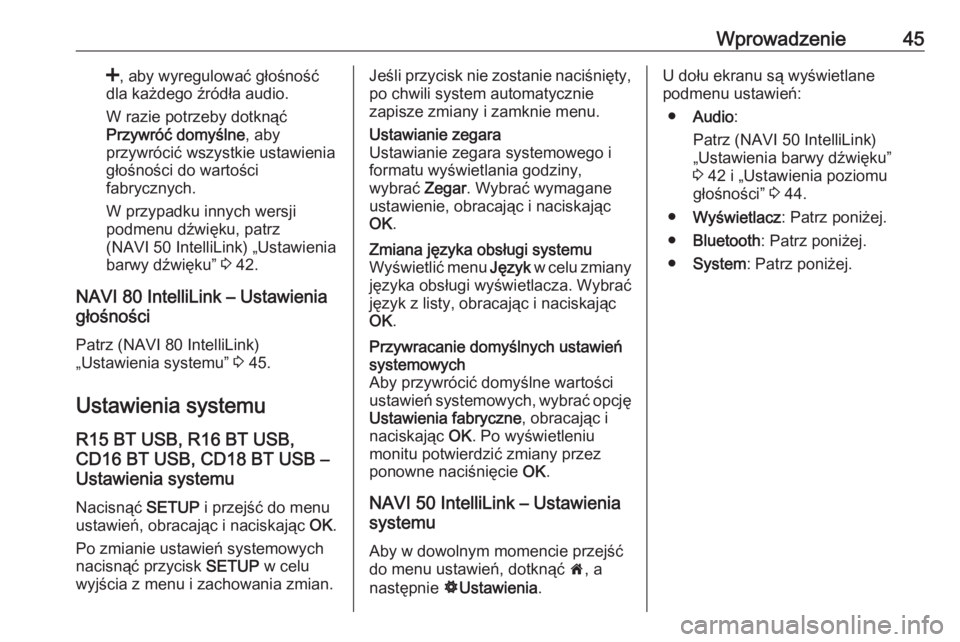
Wprowadzenie45<, aby wyregulować głośność
dla każdego źródła audio.
W razie potrzeby dotknąć
Przywróć domyślne , aby
przywrócić wszystkie ustawienia
głośności do wartości
fabrycznych.
W przypadku innych wersji
podmenu dźwięku, patrz
(NAVI 50 IntelliLink) „Ustawienia
barwy dźwięku” 3 42.
NAVI 80 IntelliLink – Ustawienia
głośności
Patrz (NAVI 80 IntelliLink)
„Ustawienia systemu” 3 45.
Ustawienia systemu R15 BT USB, R16 BT USB,
CD16 BT USB, CD18 BT USB –
Ustawienia systemu
Nacisnąć SETUP i przejść do menu
ustawień, obracając i naciskając OK.
Po zmianie ustawień systemowych
nacisnąć przycisk SETUP w celu
wyjścia z menu i zachowania zmian.Jeśli przycisk nie zostanie naciśnięty, po chwili system automatycznie
zapisze zmiany i zamknie menu.Ustawianie zegara
Ustawianie zegara systemowego i
formatu wyświetlania godziny,
wybrać Zegar. Wybrać wymagane
ustawienie, obracając i naciskając
OK .Zmiana języka obsługi systemu
Wyświetlić menu Język w celu zmiany
języka obsługi wyświetlacza. Wybrać
język z listy, obracając i naciskając
OK .Przywracanie domyślnych ustawień
systemowych
Aby przywrócić domyślne wartości
ustawień systemowych, wybrać opcję
Ustawienia fabryczne , obracając i
naciskając OK. Po wyświetleniu
monitu potwierdzić zmiany przez
ponowne naciśnięcie OK.
NAVI 50 IntelliLink – Ustawienia
systemu
Aby w dowolnym momencie przejść
do menu ustawień, dotknąć 7, a
następnie ÿUstawienia .
U dołu ekranu są wyświetlane
podmenu ustawień:
● Audio :
Patrz (NAVI 50 IntelliLink)
„Ustawienia barwy dźwięku”
3 42 i „Ustawienia poziomu
głośności” 3 44.
● Wyświetlacz : Patrz poniżej.
● Bluetooth : Patrz poniżej.
● System : Patrz poniżej.
Page 46 of 145

46WprowadzenieWyświetlacz
Wybrać Wyświetlacz , aby wyświetlić
następujące opcje:
● Jasność (Niska/Średnia/
Wysoka)
● Tryb mapy (Auto/Dzień/Noc)
● Auto : Tryby dzienny i nocny
są zmieniane automatycznie.
● Dzień : Ekran mapy jest
zawsze wyświetlany w
jaskrawych kolorach.
● Noc : Ekran mapy jest zawsze
wyświetlany w ciemnych
kolorach.
● Tło (ciemne/jasne)
Dostępne w zależności od wersji. Przełączanie między trybami
ciemnym i jasnym wyświetlacza
(dostępne w zależności od
pojazdu).Bluetooth
Wybrać Bluetooth , aby wyświetlić
następujące opcje:
● Wyświetlanie listy urządzeń
Bluetooth
● Wyszukiwanie urządzenia
Bluetooth● Autoryzacja urządzenia
zewnętrznego
● Zmiana klucza dostępu (do
kojarzenia urządzeń Bluetooth z systemem audio-nawigacyjnym)
● Smartfon
Dostępne w zależności od wersji. Aby uzyskać pomocy przy
włączaniu i obsłudze funkcji
sterowania głosem – patrz
„Rozpoznawanie poleceń
głosowych” 3 117.
Więcej informacji dotyczących
Bluetooth, patrz (NAVI 50 IntelliLink) „Odtwarzanie muzyki przez łącze
Bluetooth” 3 73 i „Podłączanie
urządzeń przez Bluetooth” w
rozdziale „Telefon” 3 126.System
Wybrać System, aby wyświetlić
następujące opcje:
● Język
Zmiana języka wyświetlacza i
języka instrukcji głosowych dla
systemu nawigacyjnego.
Nacisnąć OK, aby potwierdzić
wybór.● Zegar/jednostki
Można zmienić następujące
ustawienia:
● Format godziny (12h/24h)
● Jednostki/jednostki
nawigacji (km/mile)
● Ustawienie czasu
Nacisnąć l, aby otworzyć
podmenu Ustawienie czasu
zawierające następujące opcje:
Auto /Ręczne
Jeśli wybrane jest
automatyczne ustawianie
czasu, czas jest ustawiany
automatycznie przez GPS.
Jeśli wybrane jest ustawienie
ręczne, przeprowadzić
stosowną regulację.
Uwaga
Aby zapewnić prawidłowe
ustawienie czasu lokalnego, w
systemie muszą być zainstalowane
mapy nawigacyjne dla kraju, w
którym aktualnie znajduje się
pojazd.
Page 50 of 145

50WprowadzenieMedia
Można zaktualizować następujące ustawienia mediów:
● włączanie/wyłączanie powtarzania (utworu)
● włączanie/wyłączanie odtwarzania losowego
● włączanie/wyłączanie wyświetlania okładki albumu
● konfigurowanie połączeń z urządzeniami Bluetooth
Więcej informacji, patrz
(NAVI 80 IntelliLink) „Odtwarzanie
muzyki przez łącze Bluetooth”
3 73.Zdjęcia
Można zaktualizować następujące ustawienia zdjęć:
● ustawianie czasu wyświetlania zdjęć podczas pokazu slajdów
(„Opóźnienie między slajdami”)
● przełączanie z trybu normalnego do pełnoekranowego („Widok
domyślny”)
Więcej informacji, patrz
„Wyświetlanie zdjęć” 3 80.Wideo
Można zaktualizować następujące
ustawienia wideo:
● ustawienie typu wyświetlacza dla
plików wideo (jeśli jest dostępne)
● przełączanie z trybu normalnego do pełnoekranowego
Więcej informacji, patrz „Odtwarzanie filmów” 3 80.